Amazon Prime Instant VideoタイトルをAndroidおよびiOSにダウンロードする

今週のAmazonは、AndroidおよびiOSでコンテンツをオフラインで視聴できるようにした最初のサブスクリプションベースのストリーミングサービスとして、波を打ちました。
今週のAmazonは、AndroidおよびiOSでコンテンツをオフラインで視聴できるようにする最初のサブスクリプションベースのストリーミングサービス。これは、何かを見たいときにインターネットに接続していないときや、限られたデータプランを使用しているときに最適です。
一部のPrimeコンテンツは、かなり以前からAmazon Fireデバイスでオフライン表示するためにダウンロードできます。そして今、Amazonはそれをさらに拡大して、プライムの顧客をさらに増やしています。
開始する前に、年間99ドルのAmazon Primeサブスクライバーである必要があります。また、AndroidまたはiOSデバイスにAmazon Videoアプリをインストールする必要もあります。
iPhone、iPad、またはiPod touchでオフライン表示用のAmazonプライムコンテンツをダウンロードする
開始するには、最初にダウンロードする必要がありますiOSデバイスでAmazon Videoアプリを使用し、Amazonアカウントでサインインします。次に、ダウンロードを開始する前に、まず行うべきことは、ビデオ品質設定を選択することです。
それを行うには、設定アイコンをタップしてからダウンロード品質。デフォルトでは[最高]に設定されていますが、[良い]または[良い]を選択することをお勧めします。それより高いものは、ダウンロードしてより多くのストレージを使用するのに時間がかかります。これは、16 GBのストレージを搭載したiPad Miniのようなストレージが限られているデバイスがある場合に特に重要です。
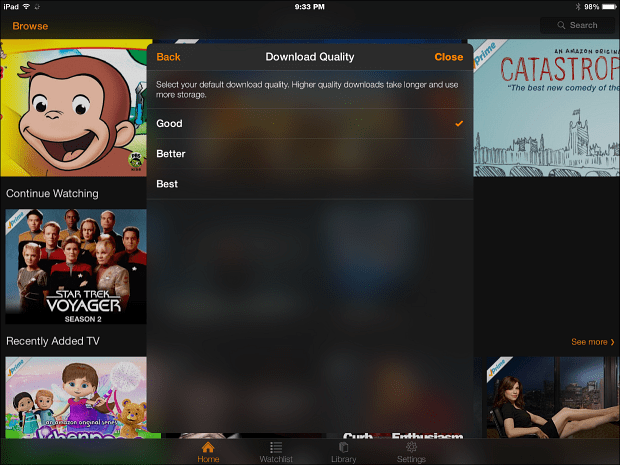
ビデオコレクションを参照して、ダウンロードするものを見つけ、映画のダウンロードボタンまたはテレビ番組の横にあるダウンロードアイコンをタップします。
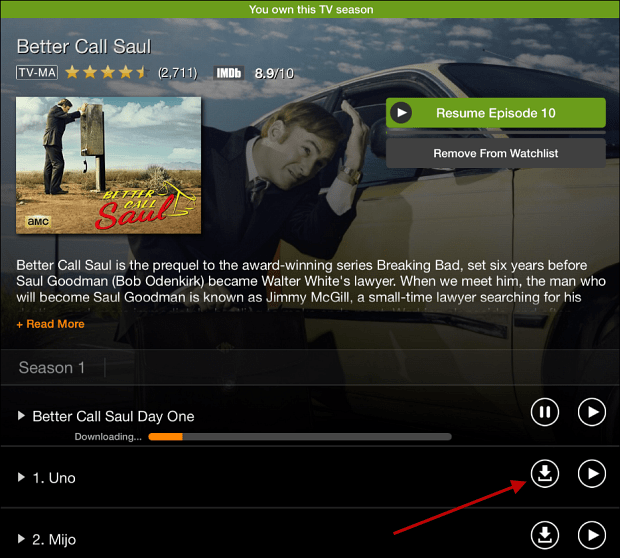
ダウンロードしたコンテンツを見つけるには、をタップします ライブラリ>調整>デバイス上.
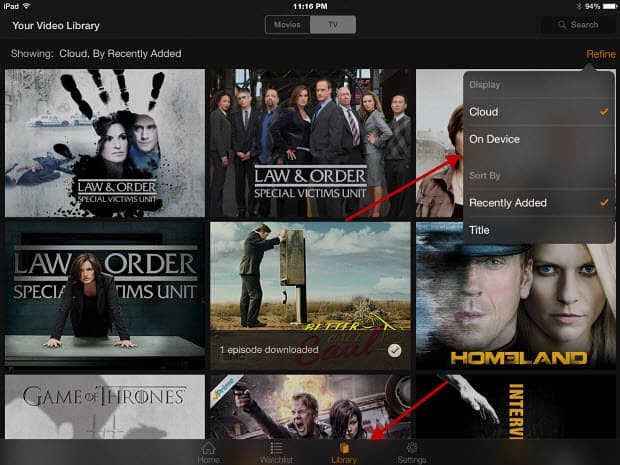
あなたが心に留めておくべき何か他のもの-さえApple TV用のAmazonビデオアプリはありませんが、この記事の執筆時点では、とにかくAirPlayを使用してApple TVに送信し、大画面で視聴できます。
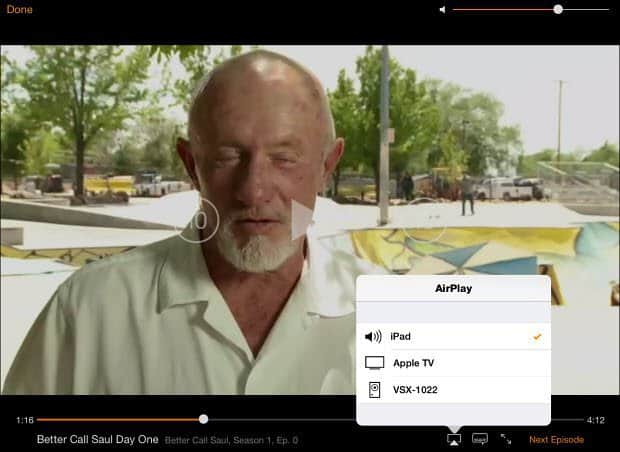
Androidデバイスでオフライン表示用のAmazonプライムコンテンツをダウンロードする
Android向けAmazonビデオアプリが見つかりませんGoogle Playストアで(まだ)、デバイスで取得する方法がいくつかあります。 Androidデバイスに既にAmazon Appstoreがインストールされている場合は、そこにあります。
または、Amazon Undergroundアプリを電話またはタブレットで、画面の指示に従います。 Amazon Undergroundは先週公開され、10,000ドル相当の無料アプリとアプリ内購入を提供すると主張しています。
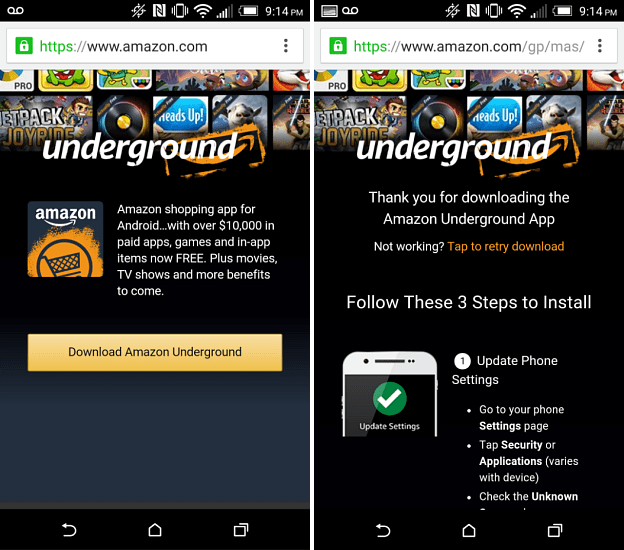
Amazon Undergroundのインストール後、Amazon Videoでアプリをインストールします。それを起動してから、Amazon認証情報でログインします。 iOSアプリと同様に、ビデオダウンロードの品質を選択する必要があります。それを行うには、ハンバーガーメニュー(3本の水平線)をタップして、 設定> SDダウンロード品質。同じオプションがあります:Good、Better、およびBest。また、動画をダウンロードするたびに品質の種類を尋ねることもできます。
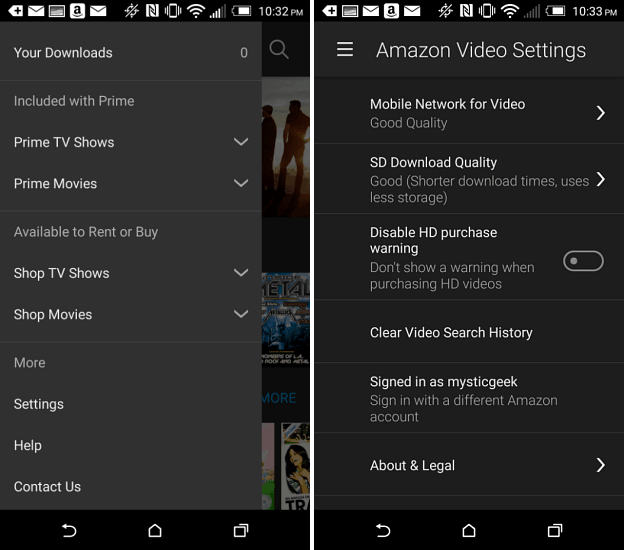
ダウンロードするテレビ番組または映画を参照し、映画のダウンロードボタンまたはテレビ番組の横にあるダウンロードアイコンをタップします。
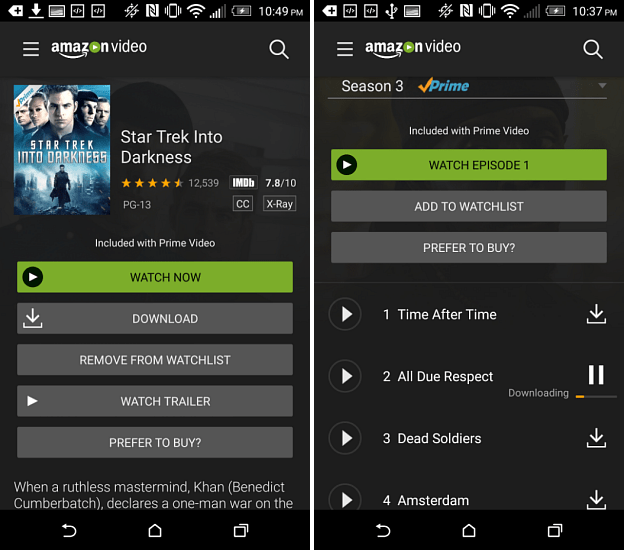
これで、お気に入りの番組を見ることができ、Wi-Fi接続の発見、セルのカバレッジのむら、またはデータ上限を超えるための巨額の請求を心配する必要がなくなります。
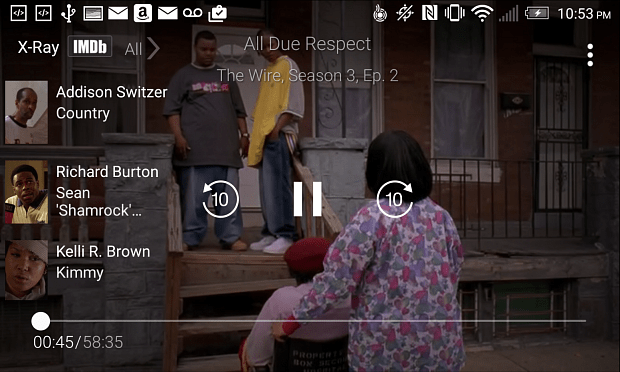
この記事の執筆時点では、この機能は米国、英国、ドイツ、オーストリアでのみ利用可能です。
留意すべきもう1つのことは、すべてがダウンロード可能になり、ダウンロードボタンは表示されません。すべては、Amazonがコンテンツクリエーターと結んでいる契約に依存しますが、もちろん、すべてのAmazonオリジナルプログラミングは機能します。
iOS用Amazonビデオアプリをダウンロードする










コメントを残す